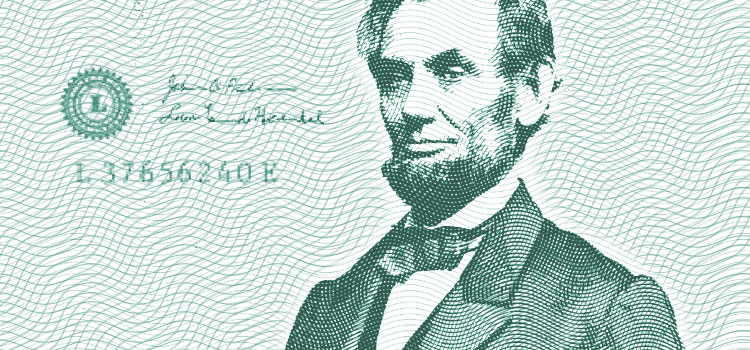Преобразовать путь в векторную фигуру
При создании векторных объектов иногда возникает ситуация, когда забываешь включить режим рисования фигуры и необходимо преобразовать созданный векторный путь в векторную фигуру. Для этого, после создания пути, необходимо просто создать новый слой-заливку.
Для этого мы в главном меню выбираем пункт Слои - Новый слой заливка - Цвет.
Будет создан слой с фигурой по нашему контуру.